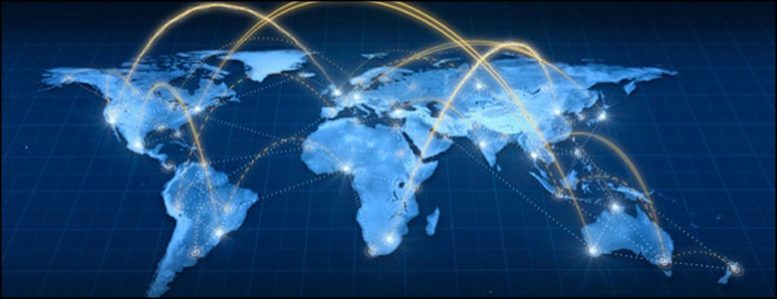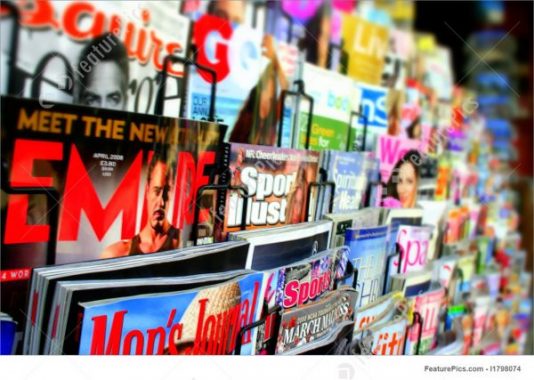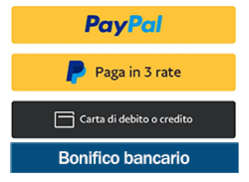Un software come Photoshop è veramente quello che serve a giornalisti e fotoreporter? La risposta è decisamente no.
Adobe Photoshop è un programma straordinario ma costa troppo per quel poco che può servire a un giornalista e richiede troppa potenza di calcolo, cioè computer potenti e portatili di ultima generazione.
Ci sono alternative? Sì, tante. E’ possibile avere un fac-simile di Photoshop gratis, ma bisogna scegliere quello giusto.
Come scegliere? Per scegliere un programma tipo “Photoshop gratis” bisogna aver chiaro cosa serve.
A un giornalista serve poter fare queste operazioni sulle foto:
- tagliare una foto, per togliere particolari che disturbano;
- portare la risoluzione da alta (raw) a soli 72 dpi;
- ridimensionare una foto al formato di pubblicazione (pixel), per non sovraccaricare il server del sito;
- migliorare luminosità e contrasto;
- togliere le dominanti, cioè bilanciare un po’ i colori.
Se una foto è già abbastanza buona e interessante, bastano queste regolazioni per poterla pubblicare.
Ecco allora che per quello che può servire a un giornalista, o persino a un fotoreporter, possono bastare programmi di trattamento fotografico del tutto gratuiti.
Tra i vari “Photoshop gratis” ho selezionato Gimp, Paint e Pixlr (che preferisco).
Un Photoshop gratis: Gimp
Gimp (http://www.gimp.org/) è un programma fotografico gratuito del genere open source (codice aperto), infatti, è arricchito costantemente di funzionalità tramite plug-in:
– supporto per i file raw
– pennelli personalizzati
– livelli
– gradienti,
– tracciati,
– testo,
– curve.
Un Photoshop gratis: Paint
Paint (http://www.getpaint.net/index.html) è gratis e ti dà molti strumenti tipo Photoshop. È dotato di una serie di effetti facili da usare. Non ha una versione Mac, ma gira anche a 64 bit (più veloce).
Un Photoshop gratis: Pixlr
Caricando Pixlr la pagina web all’indirizzo http://pixlr.com e poi “editor” sembra di vedere Photoshop, in italiano (vedi foto). E’ simile la barra degli strumenti che scende sulla sinistra, la taglierina con misure predisposte dal fotografo, il lazo, la bacchetta di selezione delle aree omogenee, e poi: matita, pennello, gomma, secchiello, sfumatura, timbro clone, sbavature e molto altro ancora.
Ci sono anche i “suggerimenti” che ti spiegano in italiano quello che gli strumenti fanno quando si passa il cursore sopra di loro, e molti effetti tra cui vortice d’acqua, caleidoscopio, la visione notturna, sfocature selettive ecc.